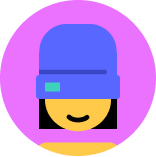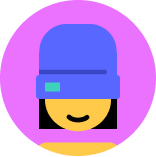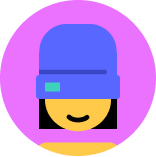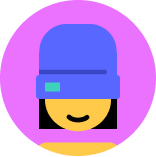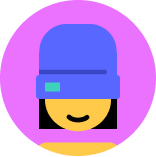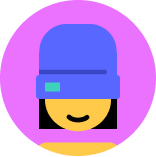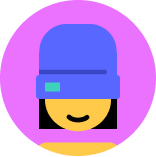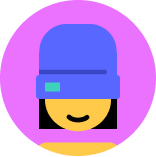코로나19 2가 백신 접종 간격에 대하여 (120일 룰에 대하여) : 클리앙한국은 코로나 백신 접종 기록 또는 코로나 확진으로부터 120일이 지나야 2가 백신 접종이 가능하다는 얘기를 들었습니다. 미국은 어떻게 규정하고 있는지 한번 살펴보겠습니다. 우선 미국 CDC에서는 이렇게 규정하고 있습니다. CDC recommends that people ages 5 years and older receive one updated (bivalent) boosterif it has been at least 2 months since their last COVID-19 vaccine dose, whether that was: Their final primary series dose, or An original (monovalent) booster People who have gotten more than one original (monovalent) booster are also recommended to get an updated (bivalent) booster. 즉, 2가 백신은 5세 이상에게 접종하는데, 기존에 오리지널 백신을 적어도 1회 이상 접종하였고, 마지막 접종 후 2개월이 경과된 사람에게 접종한다는 것입니다. 코로나에 걸렸던 사람의 경우는 미국 CDC에서 아래와 같이 권고하고 있습니다. If you recently had COVID-19, you may consider delaying your next vaccine dose (whether a primary dose or booster) by 3 months from when your symptoms started or, if you had no symptoms, when you first received a positive test. Reinfection is less likely in the weeks to months after infection. However, certain factors, such as personal risk of severe disease, or risk of disease in a loved one or close contact, local COVID-19 Community Level, and the most common COVID-19 variant currently causing illness, could be reasons to get a vaccine sooner rather than later. 확진되었던 사람은, 증상이 나타났거나 양성이 확인된 시점에서 3개월 후까지 접종을 늦출 수 있으나 (may라는 동사를 쓰고 있고, 굵은체로 강조하고 있습니다), 적은 경우지만 몇 주 또는 한 달 이내에 재감염이 나타나는 경우도 있기 때문에 기저질환이 있거나, 기저질환을 가진 가족과 함께 거주하거나, 코로나19 감염이 많은 곳이라던지, 코로나 변이가 확산되는 경우 등에서는 최대한 빨리 (sooner rather than later) 백신을 접종하는 것이 좋다는 것입니다. https://www.cdc.gov/coronavirus/2019-ncov/vaccines/stay-up-to-date.html 백신이라는 것이 기존의 감염을 흉내내어, 몸의 면역계에게 정보를 주고, 사전에 트레이닝을 하도록 하는 것입니다. 양성 확진자의 경우 3개월동안 백신을 안 맞을 수 있지만, 가능하면 최대한 빨리 백신을 접종하도록 하는 것으로 보아, 백신 접종 후 2개월 경과라는 규정은 백신의 부작용이나 안전성의 이유가 아니라, 접종한 백신이 적어도 2달은 버틸 것이다라는 이유 때문으로 해석하는 것이 합리적입니다. 이미 아시다시피, 오리지널 백신의 경우 1차와 2차 접종 간격이 3~4주였었습니다. 이 정도 백신의 간격은 아무런 문제가 없다는 것이 이미 기존 접종에서도 확인된 바가 있습니다. 현재 확산되고 있는 변이가 기존의 오리지널과는 차이가 많이 벌어진 변이이기 때문에, 기존의 백신이 어느 정도 면역성을 제공할지 알 수 없는 상황이 되었습니다. 따라서 백신이 2개월은 버틸 것이다라고 기대하기도 어렵다고 생각됩니다. 이런 이유로 2개월 간격도 사실상 별 의미가 없을 것으로 여겨지며, 기존 백신 접종 후 4주 경과 후에 접종하는 것으로 간격으로 줄이는 것이 바람직하다고 생각됩니다. 미국이나 다른 나라의 규정을 보고 따라하는 것도 좋지만, 관련 전문가들이 모여서 신속하고 합리적으로 독자적 결정을 하는 것도 나쁘지 않다고 생각합니다. 특히, 코로나19 백신의 경우는 이미 접종 기록이나 경험이 많이 축적되어 있어서, 판단의 근거는 충분하다고 생각합니다. 감염병은 시간과의 싸움입니다. 책임을 회피하기 위해 질질 끌다가는, 시기를 놓쳐서 좋은 결과를 얻지 못할 수도 있습니다. 부디 한국 보건 당국도 자신감을 가지고, 독자적으로 판단해 좋은 결정을 내릴 수 있기를 바랍니다.